Hoe te repareren Galaxy Watch 5 maakt geen verbinding met wifi-netwerk
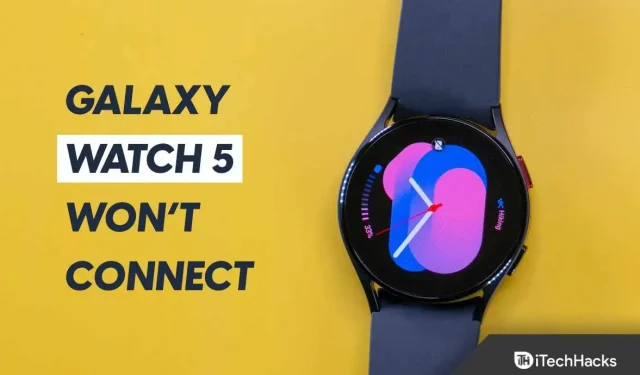
Smartwatches zijn een belangrijk onderdeel van het leven geworden, vooral als je van fitness houdt; je hebt toegang tot verschillende functies, zoals het volgen van je gezondheid, bellen, muziek afspelen, apps en meer. Slimme horloges hebben veel functies, maar soms kun je problemen tegenkomen, zoals verbindingsproblemen. Onlangs meldden gebruikers zo’n probleem met de Galaxy Watch 5. Ze deelden dat hun Samsung Galaxy Watch 5 geen verbinding maakt met wifi.
De Samsung Galaxy Watch 5 is de opvolger van de Galaxy Watch 4. De Watch 5 werd onthuld tijdens het Galaxy Unpacked-evenement, samen met de Samsung Galaxy Z Flip 4 en Galaxy Z Fold 4. De Galaxy Watch 5 is een goede accessoire voor Samsung-smartphonegebruikers , maar Wi-Fi-verbindingsproblemen kunnen onaangenaam zijn. U hoeft zich hier geen zorgen over te maken; We hebben verschillende stappen voor probleemoplossing doorlopen om het probleem met de verbinding van de Samsung Galaxy Watch 5 met het wifi-netwerk op te lossen.
Inhoud:
Samsung Galaxy Watch 5 repareren maakt geen verbinding met wifi-probleem
Voordat u doorgaat met de fixes, is het belangrijk om te weten waarom u dit probleem mogelijk ondervindt. Het probleem kan optreden als gevolg van netwerkproblemen, softwareproblemen, bugs en onjuiste netwerkinstellingen. Verderop staan de methoden voor probleemoplossing om dit probleem op te lossen.
Zorg ervoor dat wifi is ingeschakeld
Wi-Fi kan vaak worden uitgeschakeld en wanneer u uw smartwatch probeert te verbinden met Wi-Fi, maakt deze mogelijk geen verbinding. Zorg ervoor dat je wifi is ingeschakeld en probeer vervolgens je horloge te verbinden met wifi.
- Druk op de aan/uit-knop of de Home-knop op je horloge.
- Veeg omhoog vanaf het startscherm en tik op Instellingen.
- Klik nu op Verbindingen en vervolgens op Wi-Fi.
- Zet hier de Wi-Fi-schakelaar aan.
- Klik nu op Scannen om het netwerk te vinden en maak verbinding met het netwerk waarmee u verbinding wilt maken.
Energy Cycle-router
Als u uw Galaxy Watch 5 niet kunt verbinden met wifi, schakelt u uw router uit en weer in. Het probleem kan vaak te maken hebben met de router, waardoor u uw Galaxy Watch 5 niet kunt aansluiten. Volg deze stappen om de Cycle Router in te schakelen:
- Zet eerst je router uit.
- Koppel nu het netsnoer van de router los.
- Wacht een minuut of twee en sluit het netsnoer van de router opnieuw aan.
- Schakel uw router in en probeer vervolgens uw Galaxy Watch 5 met wifi te verbinden en kijk of u het probleem nog steeds ondervindt of niet.
Als je de wifi van je telefoon gebruikt om verbinding te maken met je horloge, kun je de hotspot op je telefoon opnieuw opstarten. Als dat niet werkt, schakelt u de vliegtuigmodus in en uit. Zet nu de hotspot aan en probeer je horloge ermee te verbinden.
Start de Galaxy Watch 5 opnieuw op
Als u problemen ondervindt bij het maken van verbinding met wifi op uw Galaxy Watch 5, kunt u proberen uw smartwatch opnieuw in te stellen. Volg hiervoor de onderstaande stappen:
- Houd de Power + Back-knop een paar seconden ingedrukt.
- Blijf de knoppen ingedrukt houden totdat het horloge reset.
- Probeer na het inschakelen van uw horloge verbinding te maken met wifi en controleer of het probleem is opgelost.
Horlogefirmware updaten
Dit kan een bug zijn die een probleem veroorzaakt met je horloge. Als het een serieuze bug is, brengt de fabrikant fixes uit met een software-update. U moet controleren of er een software-update beschikbaar is en deze installeren. Dit zou het probleem hoogstwaarschijnlijk moeten oplossen. Volg hiervoor de onderstaande stappen:
- Open de Galaxy Wearable-app op de telefoon waarmee je horloge is verbonden.
- Klik op het menupictogram in de rechterbovenhoek en klik op je horloge om het te openen.
- Klik hier op “Watch-instellingen” en vervolgens op “Watch-software bijwerken”.
- Als op uw horloge het tabblad Home wordt weergegeven, veegt u omhoog en tikt u op Update Watch Software.
- Klik nu op Downloaden en installeren.
- Hiermee wordt gecontroleerd op beschikbare updates, gedownload en op uw apparaat geïnstalleerd.
Opmerking . Voordat u uw horloge bijwerkt, moet u ervoor zorgen dat het tot 30% is opgeladen. Als uw horloge niet is opgeladen, wordt het tijdens de update mogelijk uitgeschakeld en kunt u er problemen mee ondervinden.
Horloge resetten naar fabrieksinstellingen
Als u nog steeds met hetzelfde probleem wordt geconfronteerd, is de laatste optie om uw horloge terug te zetten naar de fabrieksinstellingen. Dit probleem kan optreden als gevolg van onjuiste instellingen, geïnstalleerde toepassingen of fouten. Als dat zo is, kan het helpen om je horloge terug te zetten naar de fabrieksinstellingen. Volg hiervoor de onderstaande stappen:
- Zet je horloge uit.
- Houd de aan/uit-knop ingedrukt totdat het bericht ‘ Herstarten’ op het scherm verschijnt en laat de knop vervolgens los.
- Blijf meerdere keren op de aan / uit-knop drukken totdat het selectiescherm voor de herstartmodus verschijnt.
- Navigeer hier naar Herstel met behulp van de aan / uit-knop.
- Nadat je de hersteloptie hebt geselecteerd, houd je de aan/uit-knop ingedrukt totdat je horloge opnieuw opstart.
- Hiermee wordt uw apparaat opnieuw opgestart. Stel het daarna opnieuw in en u zou het probleem niet langer moeten tegenkomen.
het komt erop neer
Deze stappen voor probleemoplossing zouden het probleem hoogstwaarschijnlijk moeten oplossen. Als uw Galaxy Watch 5 geen verbinding met wifi kan maken, kunt u de stappen in dit artikel volgen en zou u het probleem dat u ondervindt, moeten kunnen oplossen. Als u echter nog steeds met het probleem wordt geconfronteerd, raden we u aan een Samsung-servicecentrum te bezoeken en uw horloge te laten diagnosticeren op hardwareproblemen. Samsung Service Center lost het probleem op als u er nog steeds mee te maken krijgt, zelfs nadat u alle bovenstaande stappen voor probleemoplossing hebt gevolgd.
Geef een reactie